Heim >häufiges Problem >Wie installiere ich das Win7-System auf einer virtuellen VM-Maschine?
Wie installiere ich das Win7-System auf einer virtuellen VM-Maschine?
- 青灯夜游Original
- 2019-04-15 13:56:0114072Durchsuche
Schritte zum Installieren des Win7-Systems in einer virtuellen VM-Maschine: 1. Erstellen Sie eine virtuelle Maschine, 2. Verwenden Sie die Win7-Image-Datei, um das System zu installieren. Der folgende Artikel wird einige Details im Detail vorstellen. Ich hoffe, dass er für alle hilfreich sein wird.
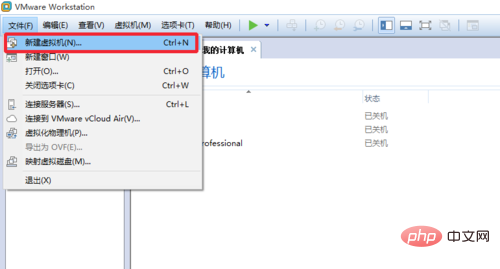
1. Frühzeitige Vorbereitung
1. Laden Sie VMware Workstation herunter und installieren Sie es Die VMware-Installation ist eine narrensichere Installation, daher werde ich sie hier nicht vorstellen. Laden Sie dann einfach den Aktivierungscode der entsprechenden Version online herunter, um sie zu aktivieren.
2. Win7-Image-Datei (ios-Datei)
2. Erstellen Sie eine neue virtuelle Maschine 1. Wählen Sie in der Menüleiste unter [Datei] die Option [Neue virtuelle Maschine] oder auf der Startseite [Neue virtuelle Maschine erstellen].
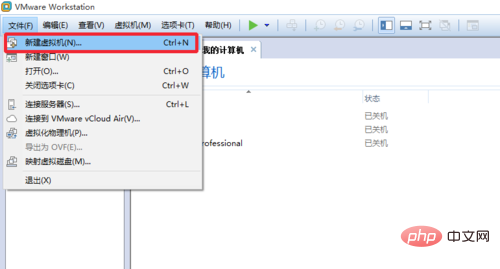
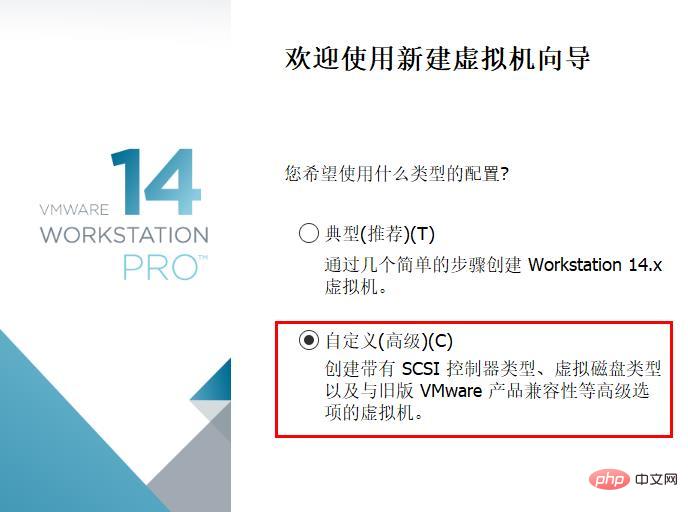 2. Benutzerdefinierte Installation auswählen
2. Benutzerdefinierte Installation auswählen
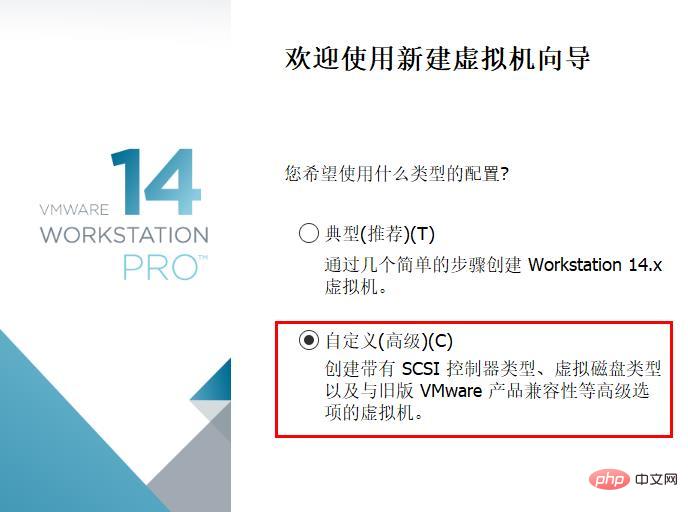 3 14.x und klicken Sie auf Weiter
3 14.x und klicken Sie auf Weiter
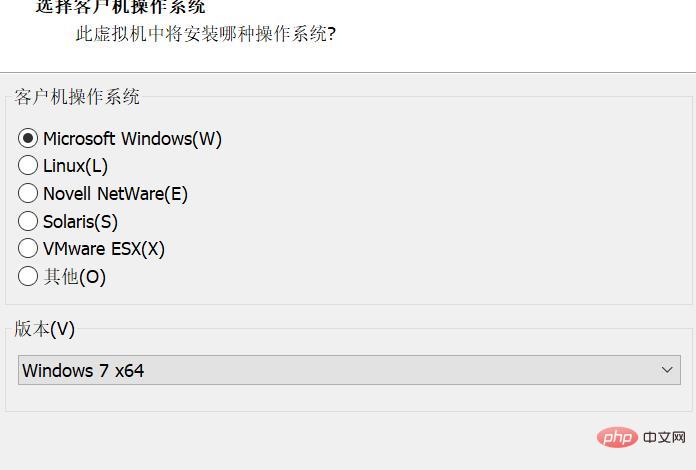 4. Wählen Sie „Betriebssystem später installieren“
4. Wählen Sie „Betriebssystem später installieren“
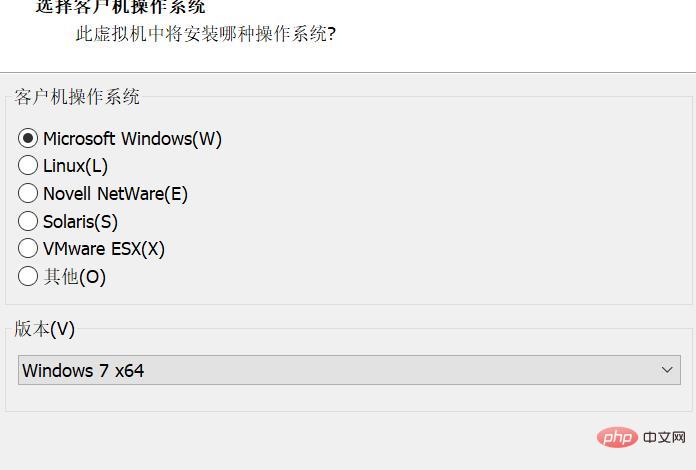 5, Wählen Sie Microsoft Windows (W) für das Gastbetriebssystem und wählen Sie Windows 7. Klicken Sie auf Weiter
5, Wählen Sie Microsoft Windows (W) für das Gastbetriebssystem und wählen Sie Windows 7. Klicken Sie auf Weiter
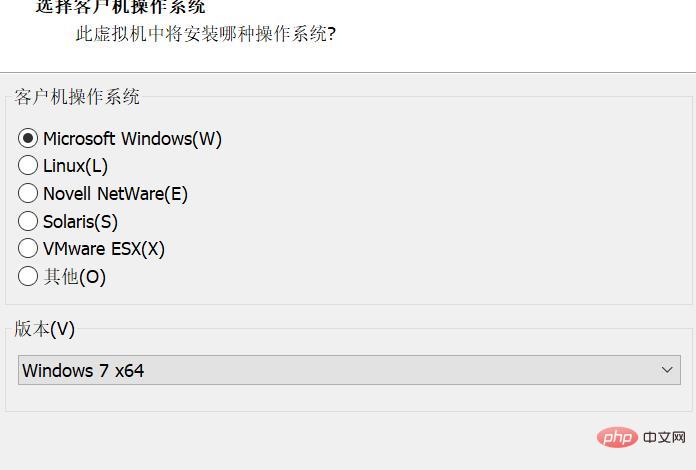 7 Wählen Sie BIOS (O) als Firmware-Typ -->
7 Wählen Sie BIOS (O) als Firmware-Typ -->
8, klicken Sie mit der rechten Maustaste auf Arbeitsplatz-->Verwalten-->Geräte-Manager-->Prozessor anzeigen, wählen Sie die Anzahl der Prozessoren entsprechend der Computerkonfiguration aus- ->Dann klicken Sie auf Weiter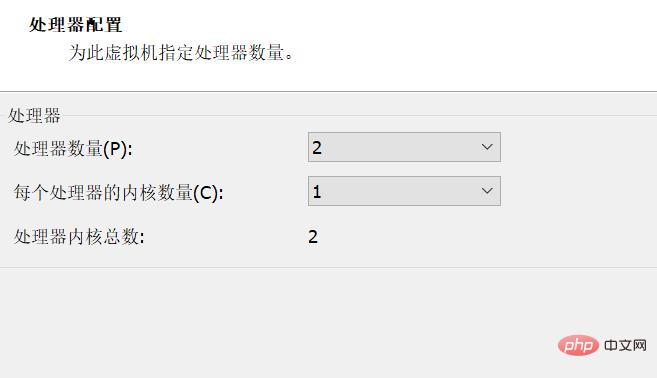
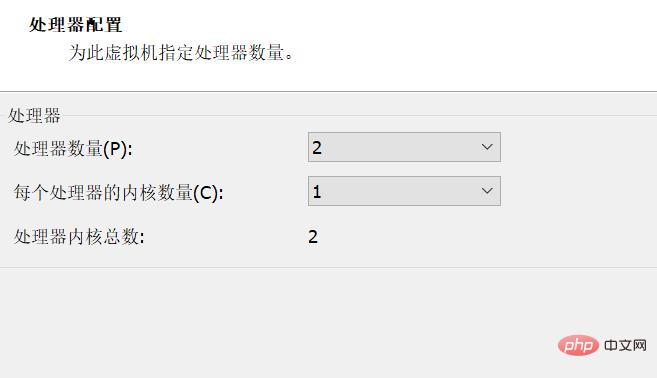
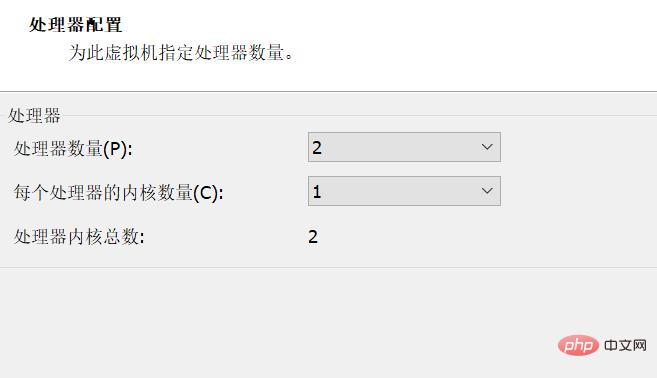
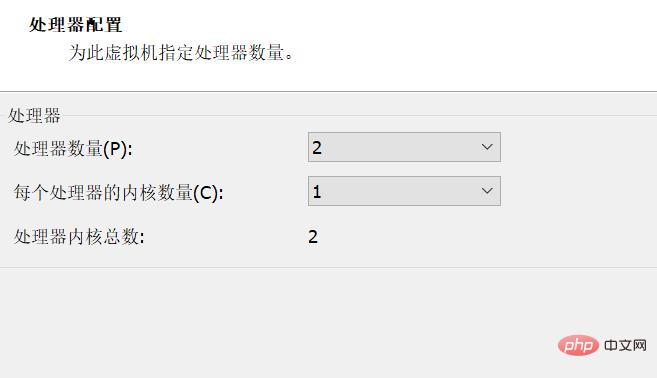
10. Wählen Sie NAT als Netzwerktyp –>Nächster Schritt
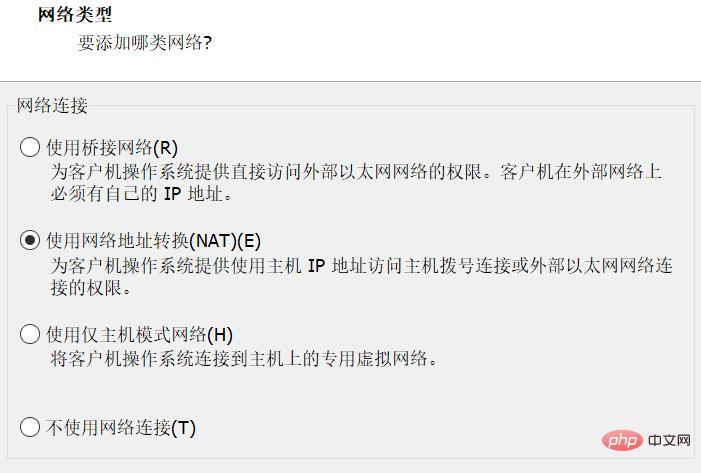 11 für SCSI-Controller –>Nächster Schritt
11 für SCSI-Controller –>Nächster Schritt
12. Wählen Sie SCSI (S) als Festplattentyp –> Weiter 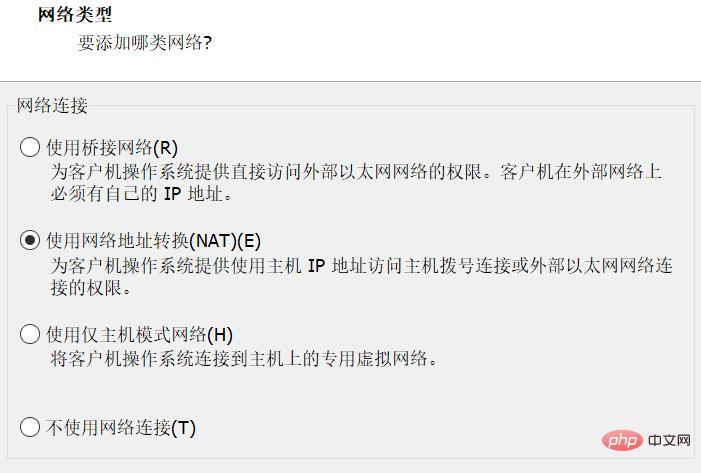
13. Wählen Sie „Neue virtuelle Festplatte“ –>Nächster Schritt
14. Wählen Sie die empfohlene maximale Festplattengröße und klicken Sie auf „Weiter“
15. Geben Sie die Festplattendatei an und klicken Sie auf Nächster Schritt

16. Klicken Sie auf „Hardware anpassen“
17 ) – Suchen Sie die ISO-Image-Dateiadresse – > Klicken Sie auf „Schließen“ – > Abschließen18. Öffnen Sie das System und installieren Sie es gemäß den Anweisungen
Klicken Sie auf „Diese virtuelle Maschine öffnen“, und dann legt das Programm automatisch die Startpartition bei uns fest, aber hier installiert das System das Betriebssystem auf der gesamten Festplatte, die wir standardmäßig festgelegt haben. Wenn Sie das Betriebssystem zum ersten Mal installieren oder eine Neupartitionierung vornehmen möchten, muss unsere Festplatte zuerst partitioniert und dann als primäre Partition festgelegt werden. Anschließend muss das System installiert werden , nur die installierten Dateien überschreiben unsere Systemfestplatte und andere Festplatten sind nicht betroffen.
Nach Abschluss der Installation lautet das Folgende:
Das Obige ist der gesamte Inhalt davon Artikel, ich hoffe, er kann jedem beim Lernen helfen. Weitere spannende Inhalte finden Sie in den entsprechenden Tutorial-Kolumnen auf der chinesischen PHP-Website! ! !
Das obige ist der detaillierte Inhalt vonWie installiere ich das Win7-System auf einer virtuellen VM-Maschine?. Für weitere Informationen folgen Sie bitte anderen verwandten Artikeln auf der PHP chinesischen Website!








